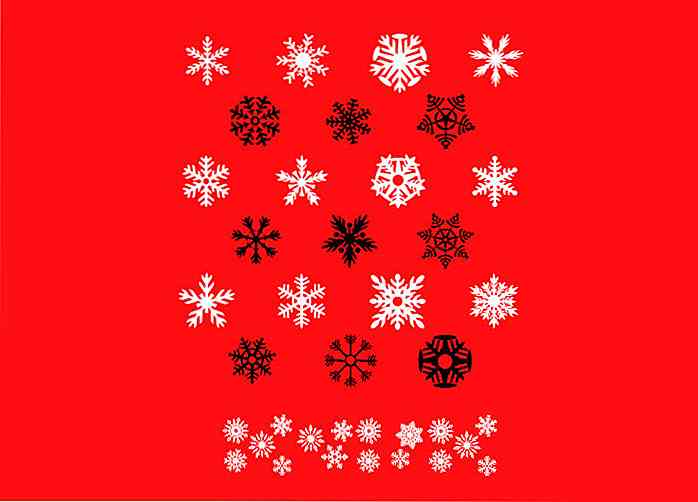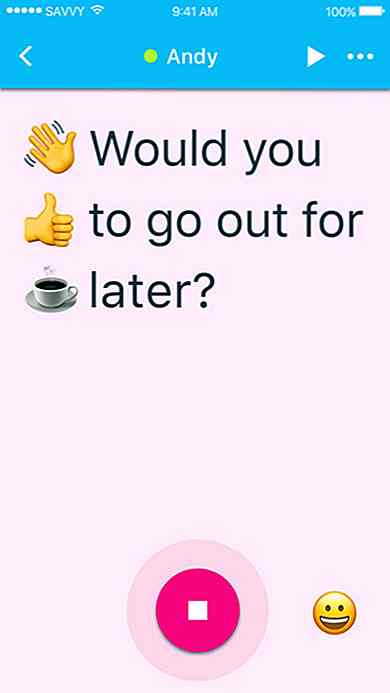no.hideout-lastation.com
no.hideout-lastation.com
5 YouTube-triks du sikkert ikke visste
Sjansene er at de fleste av oss er ganske kjent med YouTube. YouTube er den største videokanalen på Internett, og over 1 milliard brukere besøker hver måned. Vi kan nyte en rekke videoer på YouTube som komedie, pranks, intervjuer, opplæringsprogrammer og live-arrangementer.
Jeg vedder på at du har hatt mange timer i YouTube. Så, her har vi satt sammen 5 praktiske triks for å gjøre YouTube morsommere for deg .
1. Deaktivering av videoannonsering
Anmerkning er en klikkbar boks som overlegger på toppen av YouTube-videoer. Det tar sikte på å forbedre brukerengasjementet ved å vise ekstra informasjon eller linker relatert til videoene. Det er nyttig for videoopplasteren, men kan også være ganske irriterende for brukerne. Vil du gjemme disse kommentarene?
Du kan deaktivere merknader til alle YouTube-videoer via YouTube-innstillingene. Klikk på profilbildet ditt og klikk deretter på tannhjulikonet ( YouTube-innstilling ). På venstre sidefelt velger du Avspilling og fjerner merket Alternativer for annotasjon og interaktivitet . Lett som det.
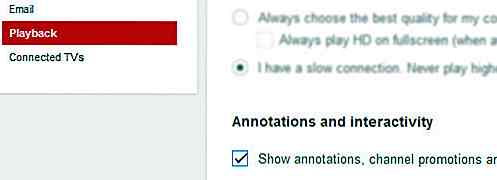
Hvis du fjerner merket for dette alternativet, vil du også skjule kanalfremmende og interaktive kort på videoen du ser på.
2. Tving buffering av hele videoen
YouTube buffer faktisk bare 30 sekunder av den totale videolengden når videoen er pauset. Når Internett-tilkoblingen din ikke er ganske rask nok til å laste inn videoen, forårsaker det et lag. For å unngå dette kan du tvinge YouTube til å buffere hele videoen før du kan spille den gjennom,
SmartVideo for YouTube er et verktøy som kan hjelpe med dette, og er tilgjengelig som en Firefox tillegg og Chrome Extension. Etter at du har installert den og åpnet en YouTube-video, ser du et tilleggsalternativ nederst i videoen, klikker Global preferanser og merker av for Smart Buffer, som vist på bildet nedenfor.
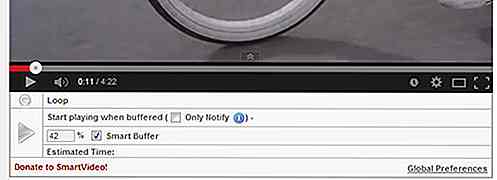
3. Deaktiver Autoplay
YouTube starter umiddelbart med å spille av en video du nettopp har åpnet, noe som noen ganger kan være irriterende. Hvis du vil deaktivere autoplay-video på YouTube, kan du bruke Add-ons til YouTube Kontrollsenter i Firefox eller Stopp autoplay-utvidelsen for Chrome.
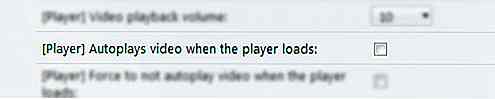
Den har en rekke alternativer for å kontrollere en YouTube-video. Installer denne tillegget, og finn Autoplays-video når spilleren laster . Hold dette valget ukontrollert for å deaktivere Autoplay. Et annet alternativ er Stop Autoplay- utvidelsen som gjør det samme. Du må installere den på Chrome, og deretter aktivere den via chrome://extensions/ side.
4. Se på YouTube i slowmotion
Noen ganger ser du på en video i YouTube, og den beveger seg så fort at du ikke kan se de små detaljene du kunne ha gått glipp av. Kanskje du vil spille av videoen i et lavere tempo .
YouTube har faktisk HTML5-spiller for sine videoer du kan be om på YouTube.com/html5. Klikk på Be om HTML 5-spilleren . Nå åpner du en video, du finner alternativet med hastighetsjustering. Vær oppmerksom på at du trenger en nettleser som fullt ut støtter HTML5-video.

5. Last ned en YouTube Video-teksting
Det er mange videoer på YouTube som kommer på et språk som du sannsynligvis ikke er kjent med. YouTube lar faktisk videoforfatteren legge til undertekster for å hjelpe sine seere å forstå hva som blir sagt . Men hvis du laster ned en bestemt video, vil ikke tekstene komme med den.
Bruk KeepSub til å laste ned tekstene som er innebygd i videoen . Bare kopier videoens URL på skjemaet, trykk på knappen og KeepSub vil hente undertekstene for nedlasting. I tillegg tilbyr KeepSub også de oversatte undertekstene ved hjelp av Google Translate.
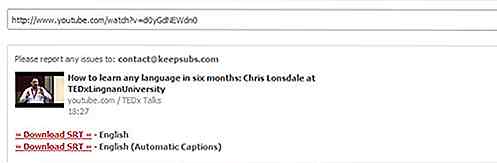
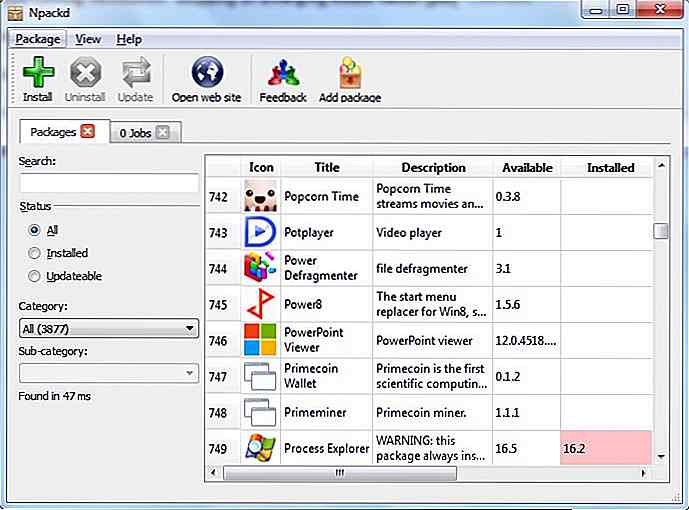
Topp 9 Apps til Batch Installer og avinstaller Windows Apps
Installere og avinstallere programmer en om gangen er en nødvendig prosess, spesielt med en ny Windows-versjon installert. Men prosessen med å gjøre det en om gangen er også utrolig kjedelig og irriterende - men igjen, viktig.En måte å kringgå denne prosessen er å installere eller avinstallere batcher av apper på en gang. Batchin

20 Gadgets for å hjelpe deg med å bekjempe stress
Moderne livsstil kan være opptatt, krevende og alltid slått på. Selv om vi ikke klarer å kontrollere de eksterne stressfremkallende faktorene fra omgivelsene, kan vi bedre styre hvordan vi reagerer på dem .Noen ganger er det så enkelt som å rydde hodet og ta full, sakte pust mens du samler deg selv. Andre